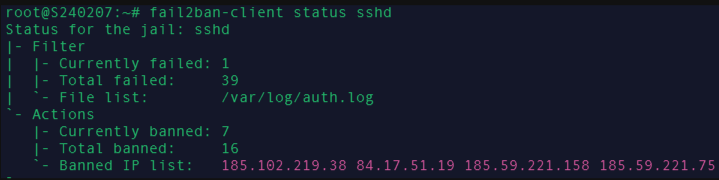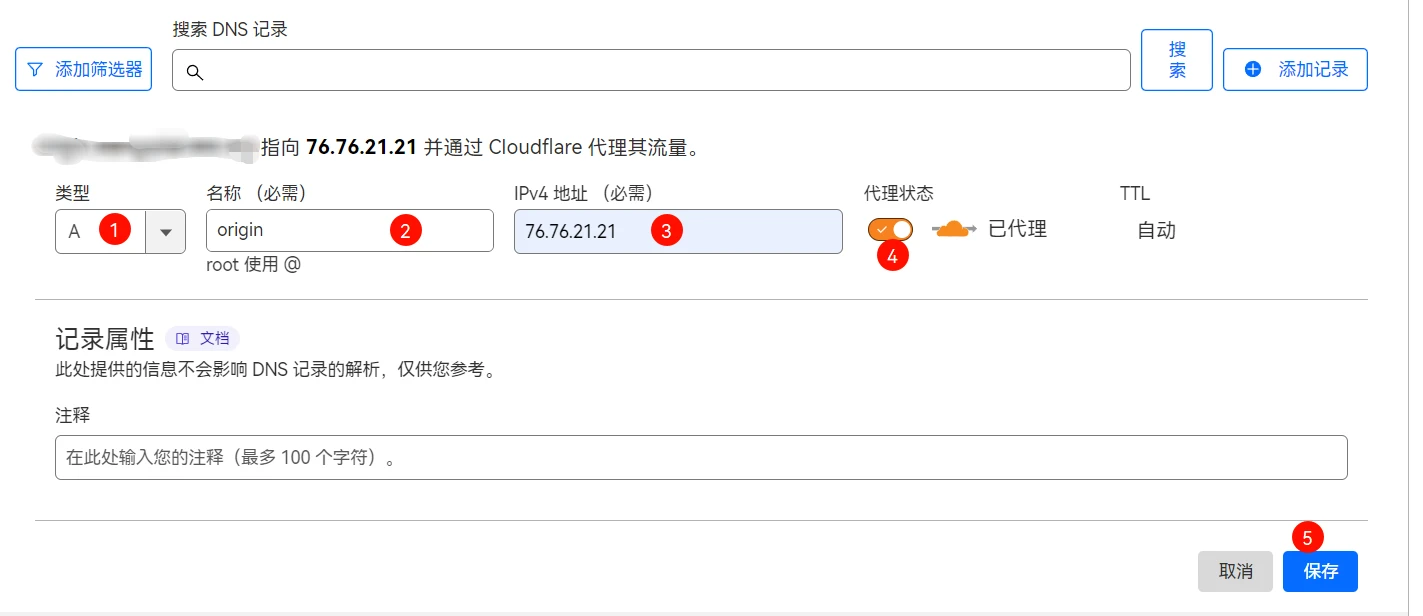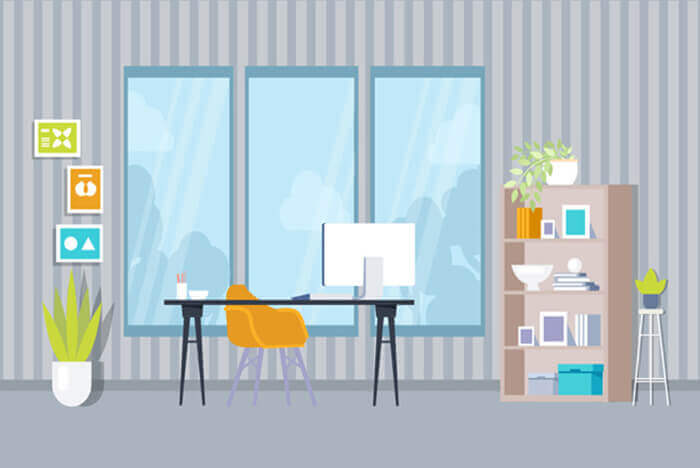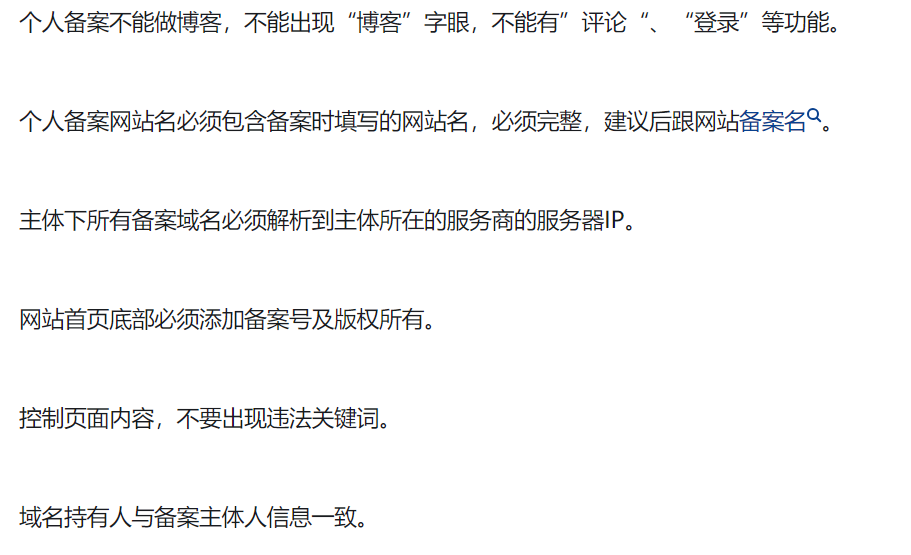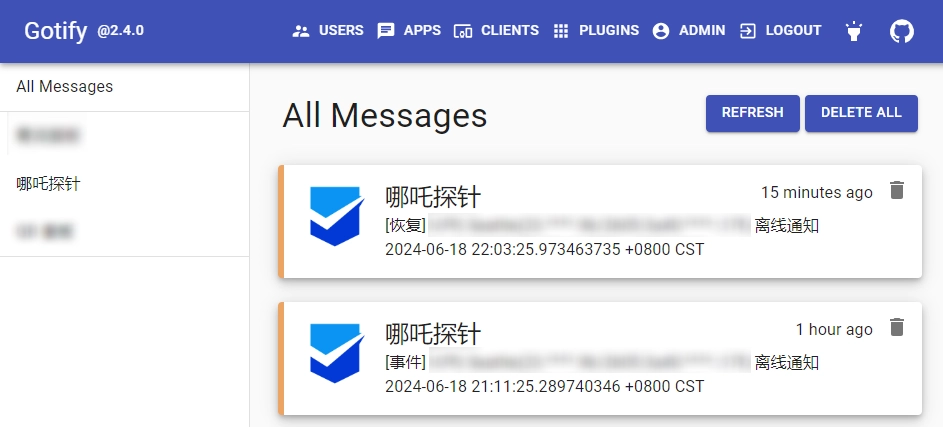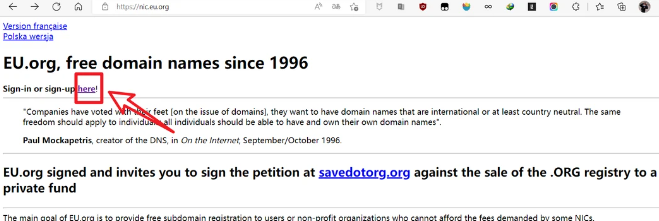搜索到
36
篇与
的结果
-
 Docker Compose--安装MySQL8的方法(实例) 简介本文介绍使用 Docker compose 安装 MySQL8 的方法。脚本及配置目录结构├── docker-compose.yml # docker-compose.yml文件 ├── conf │ └── my.cnf # MySQL配置文件 ├── data # 数据库数据文件目录 ├── log # 日志存放目录 └── bak # 手动备份数据的目录data、log 不需要手动创建,在 docker compose 运行时会自动创建。docker-compose.ymlversion: "3.1" services: mysqldb: # 启动方式 restart: unless-stopped # 镜像 image: mysql:8.0 # 容器名字 container_name: mysql privileged: true environment: # 时区 TZ: Asia/Shanghai # root用户的密码 MYSQL_ROOT_PASSWORD: 123456 # 用户(不能是root, 后续需要给新用户赋予权限) MYSQL_USER: adminUser # 用户密码 MYSQL_PASSWORD: 222333 command: --character-set-server=utf8mb4 --collation-server=utf8mb4_0900_ai_ci --explicit_defaults_for_timestamp=true ports: - 3306:3306 volumes: - ./log/:/var/log/mysql/ - ./data/:/var/lib/mysql/ - ./conf/:/etc/mysql/conf.d/ - ./bak/:/bak/my.cnf(mysql 配置文件)[client] default-character-set=utf8mb4 [mysql] default-character-set=utf8mb4 [mysqld] #服务端口号 默认3306 port=3306 # 数据路径,默认是/var/lib/mysql/ #datadir = /app/data/ init_connect='SET NAMES utf8mb4' character-set-server=utf8mb4 collation-server=utf8mb4_0900_ai_ci # 最大连接数 max_connections=200 # 连接失败的最大次数。防止有人从该主机试图攻击数据库系统 max_connect_errors=20 # 创建新表时将使用的默认存储引擎 default-storage-engine=INNODB skip-name-resolve # binlog过期天数。默认是0(永远存在) expire_logs_days=2运行 docker compose法 1:到配置文件目录下运行docker compose up会打印详细启动日志,而且会占用控制台。后台运行的方法:docker compose up -d-d:在后台运行。法 2:指定配置文件docker compose -f /work/docker/docker-compose/mysql/docker-compose.yml updocker compose 的启动、停止等命令,全都是这样的,要么在配置文件目录下执行,要么指定配置文件。查看运行结果compose 查看docker compose lsdocker 查看docker ps给用户赋予权限进到 MySQL 这个 docker 中docker exec -it mysql8 bash连接到 MySQL 服务mysql -uroot -p回车后输入密码:123456,然后再回车即可。授予所有权限GRANT ALL ON *.* TO 'adminUser'@'%';刷新权限FLUSH PRIVILEGES;Navicat 连接测试停止容器docker compose stop停止容器,但不删除容器。启动容器docker compose start删除容器法 1:rmdocker compose rm只删除容器法 2:downdocker compose down停止容器,然后删除容器。
Docker Compose--安装MySQL8的方法(实例) 简介本文介绍使用 Docker compose 安装 MySQL8 的方法。脚本及配置目录结构├── docker-compose.yml # docker-compose.yml文件 ├── conf │ └── my.cnf # MySQL配置文件 ├── data # 数据库数据文件目录 ├── log # 日志存放目录 └── bak # 手动备份数据的目录data、log 不需要手动创建,在 docker compose 运行时会自动创建。docker-compose.ymlversion: "3.1" services: mysqldb: # 启动方式 restart: unless-stopped # 镜像 image: mysql:8.0 # 容器名字 container_name: mysql privileged: true environment: # 时区 TZ: Asia/Shanghai # root用户的密码 MYSQL_ROOT_PASSWORD: 123456 # 用户(不能是root, 后续需要给新用户赋予权限) MYSQL_USER: adminUser # 用户密码 MYSQL_PASSWORD: 222333 command: --character-set-server=utf8mb4 --collation-server=utf8mb4_0900_ai_ci --explicit_defaults_for_timestamp=true ports: - 3306:3306 volumes: - ./log/:/var/log/mysql/ - ./data/:/var/lib/mysql/ - ./conf/:/etc/mysql/conf.d/ - ./bak/:/bak/my.cnf(mysql 配置文件)[client] default-character-set=utf8mb4 [mysql] default-character-set=utf8mb4 [mysqld] #服务端口号 默认3306 port=3306 # 数据路径,默认是/var/lib/mysql/ #datadir = /app/data/ init_connect='SET NAMES utf8mb4' character-set-server=utf8mb4 collation-server=utf8mb4_0900_ai_ci # 最大连接数 max_connections=200 # 连接失败的最大次数。防止有人从该主机试图攻击数据库系统 max_connect_errors=20 # 创建新表时将使用的默认存储引擎 default-storage-engine=INNODB skip-name-resolve # binlog过期天数。默认是0(永远存在) expire_logs_days=2运行 docker compose法 1:到配置文件目录下运行docker compose up会打印详细启动日志,而且会占用控制台。后台运行的方法:docker compose up -d-d:在后台运行。法 2:指定配置文件docker compose -f /work/docker/docker-compose/mysql/docker-compose.yml updocker compose 的启动、停止等命令,全都是这样的,要么在配置文件目录下执行,要么指定配置文件。查看运行结果compose 查看docker compose lsdocker 查看docker ps给用户赋予权限进到 MySQL 这个 docker 中docker exec -it mysql8 bash连接到 MySQL 服务mysql -uroot -p回车后输入密码:123456,然后再回车即可。授予所有权限GRANT ALL ON *.* TO 'adminUser'@'%';刷新权限FLUSH PRIVILEGES;Navicat 连接测试停止容器docker compose stop停止容器,但不删除容器。启动容器docker compose start删除容器法 1:rmdocker compose rm只删除容器法 2:downdocker compose down停止容器,然后删除容器。 -
 debian 系统使用 fail2ban 教程 作用:限制 ssh 远程登录,防止被人爆破服务器,封禁登录 ip使用 lastb 命令可查看到登录失败的用户及 ip,无时无刻的不在爆破服务器fail2ban 底层使用系统防火墙来实现屏蔽恶意 IP 地址的功能fail2ban 默认使用 iptables 作为底层防火墙工具,如果系统防火墙工具是 nftables,则需在配置 fail2ban 时需指明 action,具体看配置文件。常用命令:# 查看登录失败记录 # centos 7.6 tail -100f /var/log/secure | grep "Failed" # debian 11 tail -100f /var/log/auth.log | grep "Failed" # 实时看 SSH 失败记录(Debian 12 推荐) journalctl -u ssh -f | grep -i 'failed' # 或者一次性看最近 100 条 journalctl -u ssh | grep -i 'failed' | tail -100 # 查看 fail2ban 日志 tail -f /var/log/fail2ban.log # 查看 fail2ban 黑名单 fail2ban-client status sshd # -n 2: 这个参数指定每 2 秒刷新一次输出。您可以根据需要调整这个时间间隔 # 'lastb -n 10': 单引号内是您希望执行的命令 watch -n 2 'lastb -n 10'1.安装 fail2ban# 若缺少 python3-systemd,fail2ban 会回退到文件后端,导致 backend = systemd 失效。 apt install -y fail2ban python3-systemd python3-pyinotify2.配置 fail2ban 封禁 ip 的规则查看当前生效的防火墙systemctl is-active nftables && echo "nftables" || echo "iptables"(1)进入目录并创建 sshd.local 文件cd /etc/fail2ban/jail.d vi sshd.local(2)在 sshd.local 里写入以下内容(适用于 debian11)[sshd] enabled = true port = 22 filter = sshd logpath = /var/log/auth.log maxretry = 3 findtime = 1h bantime = 3h ignoreip = 192.168.0.1 # fail2ban 默认底层使用iptables,如果系统防火墙是nftables,需要放开下面一行 # action = nftables-multiport[name=SSH, port="%(port)s", protocol=tcp]注意:Debian 12 默认用 systemd-journald,SSH 日志不再写 /var/log/auth.log,而是走 journal。若坚持使用文件日志,需 apt install rsyslog 并使用上面的内容。以下是 debian12 中 sshd.local 的内容。[sshd] enabled = true backend = systemd port = 22 maxretry = 3 findtime = 1h bantime = 3h ignoreip = 192.168.0.1参数含义:enable = true: 启用对 sshd 服务的保护,即当满足触发条件时会对 IP 地址进行封禁。port = 22: 监控的 SSH 服务端口为 22。filter = sshd: 表示使用 sshd 过滤器来分析日志。logpath = /var/log/auth.log: 表示分析的日志文件为 /var/log/auth.log。maxretry = 3: 允许尝试登录的最大次数,超过这个次数会触发封禁机制。findtime = 1h: 触发封禁的时间窗口,即在这个时间段内累积超过 maxretry 次登录失败会被封禁。bantime = 3h: 封禁的时间,即被封禁 IP 地址被阻止访问服务的时间长度。ignoreip = 192.168.0.1: 指定不需要被 fail2ban 封禁的 IP 地址,即对该 IP 地址的登录失败次数不会计入封禁机制。3.运行 fail2ban(1)启动服务# 先验证语法,再重启服务 fail2ban-client -t && systemctl restart fail2ban(2)设置开机自启动systemctl enable fail2ban(3)查看状态fail2ban-client status(4)查看当前状态报告fail2ban-client status sshdTotal failed: 表示当前登录失败的数量Total banned: 表示当前封禁的 ip 数量Banned IP list: 表示具体封禁的 ip 有哪些(5)手动解封 ipfail2ban-client set sshd unbanip 222.10.31.33表示从已封禁的 ip 中解封 222.10.31.33(6)手动封禁 ipfail2ban-client set sshd banip 88.99.184.624. linux 可以统一使用以下命令查看系统防火墙黑名单# 如果底层使用的是 iptables 防火墙 iptables -L -n # 如果底层使用的是 nftables 防火墙 nft list ruleset nft list set inet f2b-table addr-set-SSH快速卸载/重置最后放一个“玩坏了重来”代码块,提升体验systemctl stop fail2ban iptables -F # 或 nft flush ruleset rm -rf /var/lib/fail2ban/* systemctl start fail2ban
debian 系统使用 fail2ban 教程 作用:限制 ssh 远程登录,防止被人爆破服务器,封禁登录 ip使用 lastb 命令可查看到登录失败的用户及 ip,无时无刻的不在爆破服务器fail2ban 底层使用系统防火墙来实现屏蔽恶意 IP 地址的功能fail2ban 默认使用 iptables 作为底层防火墙工具,如果系统防火墙工具是 nftables,则需在配置 fail2ban 时需指明 action,具体看配置文件。常用命令:# 查看登录失败记录 # centos 7.6 tail -100f /var/log/secure | grep "Failed" # debian 11 tail -100f /var/log/auth.log | grep "Failed" # 实时看 SSH 失败记录(Debian 12 推荐) journalctl -u ssh -f | grep -i 'failed' # 或者一次性看最近 100 条 journalctl -u ssh | grep -i 'failed' | tail -100 # 查看 fail2ban 日志 tail -f /var/log/fail2ban.log # 查看 fail2ban 黑名单 fail2ban-client status sshd # -n 2: 这个参数指定每 2 秒刷新一次输出。您可以根据需要调整这个时间间隔 # 'lastb -n 10': 单引号内是您希望执行的命令 watch -n 2 'lastb -n 10'1.安装 fail2ban# 若缺少 python3-systemd,fail2ban 会回退到文件后端,导致 backend = systemd 失效。 apt install -y fail2ban python3-systemd python3-pyinotify2.配置 fail2ban 封禁 ip 的规则查看当前生效的防火墙systemctl is-active nftables && echo "nftables" || echo "iptables"(1)进入目录并创建 sshd.local 文件cd /etc/fail2ban/jail.d vi sshd.local(2)在 sshd.local 里写入以下内容(适用于 debian11)[sshd] enabled = true port = 22 filter = sshd logpath = /var/log/auth.log maxretry = 3 findtime = 1h bantime = 3h ignoreip = 192.168.0.1 # fail2ban 默认底层使用iptables,如果系统防火墙是nftables,需要放开下面一行 # action = nftables-multiport[name=SSH, port="%(port)s", protocol=tcp]注意:Debian 12 默认用 systemd-journald,SSH 日志不再写 /var/log/auth.log,而是走 journal。若坚持使用文件日志,需 apt install rsyslog 并使用上面的内容。以下是 debian12 中 sshd.local 的内容。[sshd] enabled = true backend = systemd port = 22 maxretry = 3 findtime = 1h bantime = 3h ignoreip = 192.168.0.1参数含义:enable = true: 启用对 sshd 服务的保护,即当满足触发条件时会对 IP 地址进行封禁。port = 22: 监控的 SSH 服务端口为 22。filter = sshd: 表示使用 sshd 过滤器来分析日志。logpath = /var/log/auth.log: 表示分析的日志文件为 /var/log/auth.log。maxretry = 3: 允许尝试登录的最大次数,超过这个次数会触发封禁机制。findtime = 1h: 触发封禁的时间窗口,即在这个时间段内累积超过 maxretry 次登录失败会被封禁。bantime = 3h: 封禁的时间,即被封禁 IP 地址被阻止访问服务的时间长度。ignoreip = 192.168.0.1: 指定不需要被 fail2ban 封禁的 IP 地址,即对该 IP 地址的登录失败次数不会计入封禁机制。3.运行 fail2ban(1)启动服务# 先验证语法,再重启服务 fail2ban-client -t && systemctl restart fail2ban(2)设置开机自启动systemctl enable fail2ban(3)查看状态fail2ban-client status(4)查看当前状态报告fail2ban-client status sshdTotal failed: 表示当前登录失败的数量Total banned: 表示当前封禁的 ip 数量Banned IP list: 表示具体封禁的 ip 有哪些(5)手动解封 ipfail2ban-client set sshd unbanip 222.10.31.33表示从已封禁的 ip 中解封 222.10.31.33(6)手动封禁 ipfail2ban-client set sshd banip 88.99.184.624. linux 可以统一使用以下命令查看系统防火墙黑名单# 如果底层使用的是 iptables 防火墙 iptables -L -n # 如果底层使用的是 nftables 防火墙 nft list ruleset nft list set inet f2b-table addr-set-SSH快速卸载/重置最后放一个“玩坏了重来”代码块,提升体验systemctl stop fail2ban iptables -F # 或 nft flush ruleset rm -rf /var/lib/fail2ban/* systemctl start fail2ban -
 白嫖Cloudflare优选IP给Vercel网站加速 提示本教程参考以下内容CloudFlare 公共优选 Cname 域名地址CloudFlare SAAS(cname) 接入网站域名白嫖 Cloudflare 最优 CDN 给自己网站加速,尽情享受 CF 的免费服务准备一个 Cloudflare 账号并绑定支付渠道(没有信用卡的,可使用国区 PayPal 绑定银联)两个托管在 Cloudflare 的域名,或一个托管在 Cloudflare 另一个托管在国内 DNS 服务商注意:必须是两个域名,不能是顶级域分出的子域名配置回源域名创建回退源地址以 123.com 为例在第一个域名中,DNS -> 记录创建一个 A 类型的记录origin 可以是@也可以是任意的子域名前缀,但我比较建议使用子域名创建。76.76.21.21 是 Vercel 的 IP 地址代理状态(小云朵)务必开启,如果关闭您后续添加在自定义主机名里面的网站域名将全部回源。自定义主机名添加回退源地址同样在这个域名中,SSL/TLS -> 自定义主机名(这里需要绑定支付渠道)将上面创建的回源域名添加进回退源中自定义主机名添加网站域名注意确保回退源已经生效这里填写你想要在 Vercel 项目上配置的域名,例如 blog.456.com 或 456.com域名验证及优选 IP以 456.com 为例在 Cloudflare 上验证在第二个域名中,DNS -> 记录,分别添加两个 txt 记录,其中举个例子:如果是 456.com,那么就按照如图所示添加;如果是 blog.456.com,那么都要加.blog回到第一个域名,刷新,看证书状态和主机名是否都有效在 Cloudflare 上配置优选域名这里以社区解析 yx.887141.xyz 为例Cloudflare 不能直接 cname 社区解析上在第一个域名中,DNS -> 记录在第二个域名中,DNS -> 记录blog 是 blog.456.com,cdn.123.com 是上面创建的优选域名在国内 DNS 服务商上验证以 DNSPod 为例,使用 DCV 委派hostname 如果为 blog.456.com,则 DNSPod 中填写的主机记录为\_acme-challenge.blog,记录值为 blog.456.com.打码内容hostname 如果为 456.com,则 DNSPod 中填写的主机记录为\_acme-challenge,记录值为 456.com.打码内容然后添加在国内 DNS 服务商上配置优选域名默认线路的记录值为回退源地址,境内线路的记录值使用社区解析Vercel 配置域名将 blog.456.com 配置到 Vercel 项目上即可
白嫖Cloudflare优选IP给Vercel网站加速 提示本教程参考以下内容CloudFlare 公共优选 Cname 域名地址CloudFlare SAAS(cname) 接入网站域名白嫖 Cloudflare 最优 CDN 给自己网站加速,尽情享受 CF 的免费服务准备一个 Cloudflare 账号并绑定支付渠道(没有信用卡的,可使用国区 PayPal 绑定银联)两个托管在 Cloudflare 的域名,或一个托管在 Cloudflare 另一个托管在国内 DNS 服务商注意:必须是两个域名,不能是顶级域分出的子域名配置回源域名创建回退源地址以 123.com 为例在第一个域名中,DNS -> 记录创建一个 A 类型的记录origin 可以是@也可以是任意的子域名前缀,但我比较建议使用子域名创建。76.76.21.21 是 Vercel 的 IP 地址代理状态(小云朵)务必开启,如果关闭您后续添加在自定义主机名里面的网站域名将全部回源。自定义主机名添加回退源地址同样在这个域名中,SSL/TLS -> 自定义主机名(这里需要绑定支付渠道)将上面创建的回源域名添加进回退源中自定义主机名添加网站域名注意确保回退源已经生效这里填写你想要在 Vercel 项目上配置的域名,例如 blog.456.com 或 456.com域名验证及优选 IP以 456.com 为例在 Cloudflare 上验证在第二个域名中,DNS -> 记录,分别添加两个 txt 记录,其中举个例子:如果是 456.com,那么就按照如图所示添加;如果是 blog.456.com,那么都要加.blog回到第一个域名,刷新,看证书状态和主机名是否都有效在 Cloudflare 上配置优选域名这里以社区解析 yx.887141.xyz 为例Cloudflare 不能直接 cname 社区解析上在第一个域名中,DNS -> 记录在第二个域名中,DNS -> 记录blog 是 blog.456.com,cdn.123.com 是上面创建的优选域名在国内 DNS 服务商上验证以 DNSPod 为例,使用 DCV 委派hostname 如果为 blog.456.com,则 DNSPod 中填写的主机记录为\_acme-challenge.blog,记录值为 blog.456.com.打码内容hostname 如果为 456.com,则 DNSPod 中填写的主机记录为\_acme-challenge,记录值为 456.com.打码内容然后添加在国内 DNS 服务商上配置优选域名默认线路的记录值为回退源地址,境内线路的记录值使用社区解析Vercel 配置域名将 blog.456.com 配置到 Vercel 项目上即可 -
 给 VPS 配置 SSH 密钥免密登录 免密登录原理利用密钥生成器制作一对密钥 —— 公钥和私钥。将公钥添加到服务器的某个账户上,然后在客户端利用私钥即可完成认证并登录。这样一来,没有私钥,任何人都无法通过 SSH 暴力破解你的密码来远程登录到系统。此外,如果将公钥复制到其他账户甚至主机,利用私钥也可以登录。生成 SSH 密钥对生成密钥可以在远端 VPS 上,也可以在本地终端上进行操作,方法都是类似的。输入命令 ssh-keygen 然后按 4 次 Enter 键就行了。root@p3ter:~# ssh-keygen # 输入命令,按 Enter 键 Generating public/private rsa key pair. Enter file in which to save the key (/root/.ssh/id_rsa): # 保存位置,默认就行,按 Enter 键 Enter passphrase (empty for no passphrase): # 输入密钥密码,按 Enter 键。填写后每次都会要求输入密码,留空则实现无密码登录。 Enter same passphrase again: # 再次输入密钥密码,按 Enter 键 Your identification has been saved in /root/.ssh/id_rsa. Your public key has been saved in /root/.ssh/id_rsa.pub. The key fingerprint is: SHA256:GYT9YqBV4gDIgzTYEWFs3oGZjp8FWXArBObfhPlPzIk root@p3ter The key's randomart image is: +---[RSA 2048]----+ |*OO%+ .+o | |*=@.+++o. | | *o=.=.... | |. +.B + +o. | | . + E *S. | | o o | | . | | | | | +----[SHA256]-----+现在,在当前用户的根目录中生成了一个 .ssh 的隐藏目录,内含两个密钥文件。id_rsa 为私钥,id_rsa.pub 为公钥。安装公钥密钥在远端如果生成密钥的操作是在当前要添加的 VPS 上进行的,注意保存私钥 id_rsa 文件到本地,然后输入以下命令安装公钥:cd .ssh/ cat id_rsa.pub >> authorized_keys # 将公钥写入到 authorized_keys 文件密钥在本地如果生成密钥的操作是在本地终端上进行的,那么输入以下命令将公钥上传到 VPS:ssh-copy-id user@remote -p portuser 为用户名,remote 为 IP 地址,port 为端口号。在没有 ssh-copy-id 的情况下(比如在 Windows 上), 也可以用命令来操作:ssh user@remote -p port 'mkdir -p .ssh && cat >> .ssh/authorized_keys' < ~/.ssh/id_rsa.pub命令的含义是,在远端新建 .ssh 文件夹,并把本地的 ~/.ssh/id_rsa.pub(公钥)追加到远端的 .ssh/authorized_keys 中。当然,你也可以手动进行操作,先复制公钥,再登录 VPS ,粘贴到 .ssh/authorized_keys 中。修改权限为了确保连接成功,务必修改文件权限:chmod 600 authorized_keys chmod 700 ~/.ssh修改 sshd 配置文件开启密钥登录选项编辑 /etc/ssh/sshd_config 文件找到以下参数进行更改:RSAAuthentication yes PubkeyAuthentication yes重启 sshd 服务service sshd restart禁用密码登录在你确认密钥能成功登录后,如果需要禁用密码登录,请更改以下参数:PasswordAuthentication no重启 sshd 服务service sshd restart
给 VPS 配置 SSH 密钥免密登录 免密登录原理利用密钥生成器制作一对密钥 —— 公钥和私钥。将公钥添加到服务器的某个账户上,然后在客户端利用私钥即可完成认证并登录。这样一来,没有私钥,任何人都无法通过 SSH 暴力破解你的密码来远程登录到系统。此外,如果将公钥复制到其他账户甚至主机,利用私钥也可以登录。生成 SSH 密钥对生成密钥可以在远端 VPS 上,也可以在本地终端上进行操作,方法都是类似的。输入命令 ssh-keygen 然后按 4 次 Enter 键就行了。root@p3ter:~# ssh-keygen # 输入命令,按 Enter 键 Generating public/private rsa key pair. Enter file in which to save the key (/root/.ssh/id_rsa): # 保存位置,默认就行,按 Enter 键 Enter passphrase (empty for no passphrase): # 输入密钥密码,按 Enter 键。填写后每次都会要求输入密码,留空则实现无密码登录。 Enter same passphrase again: # 再次输入密钥密码,按 Enter 键 Your identification has been saved in /root/.ssh/id_rsa. Your public key has been saved in /root/.ssh/id_rsa.pub. The key fingerprint is: SHA256:GYT9YqBV4gDIgzTYEWFs3oGZjp8FWXArBObfhPlPzIk root@p3ter The key's randomart image is: +---[RSA 2048]----+ |*OO%+ .+o | |*=@.+++o. | | *o=.=.... | |. +.B + +o. | | . + E *S. | | o o | | . | | | | | +----[SHA256]-----+现在,在当前用户的根目录中生成了一个 .ssh 的隐藏目录,内含两个密钥文件。id_rsa 为私钥,id_rsa.pub 为公钥。安装公钥密钥在远端如果生成密钥的操作是在当前要添加的 VPS 上进行的,注意保存私钥 id_rsa 文件到本地,然后输入以下命令安装公钥:cd .ssh/ cat id_rsa.pub >> authorized_keys # 将公钥写入到 authorized_keys 文件密钥在本地如果生成密钥的操作是在本地终端上进行的,那么输入以下命令将公钥上传到 VPS:ssh-copy-id user@remote -p portuser 为用户名,remote 为 IP 地址,port 为端口号。在没有 ssh-copy-id 的情况下(比如在 Windows 上), 也可以用命令来操作:ssh user@remote -p port 'mkdir -p .ssh && cat >> .ssh/authorized_keys' < ~/.ssh/id_rsa.pub命令的含义是,在远端新建 .ssh 文件夹,并把本地的 ~/.ssh/id_rsa.pub(公钥)追加到远端的 .ssh/authorized_keys 中。当然,你也可以手动进行操作,先复制公钥,再登录 VPS ,粘贴到 .ssh/authorized_keys 中。修改权限为了确保连接成功,务必修改文件权限:chmod 600 authorized_keys chmod 700 ~/.ssh修改 sshd 配置文件开启密钥登录选项编辑 /etc/ssh/sshd_config 文件找到以下参数进行更改:RSAAuthentication yes PubkeyAuthentication yes重启 sshd 服务service sshd restart禁用密码登录在你确认密钥能成功登录后,如果需要禁用密码登录,请更改以下参数:PasswordAuthentication no重启 sshd 服务service sshd restart -
 Debian安装docker和docker-compose 官方安装教程:https://docs.docker.com/engine/install/debian/方式一直接运行下面命令即可自动安装:// 国外 curl -fsSL https://get.docker.com -o get-docker.sh && sh get-docker.sh // 国内 curl -fsSL https://get.docker.com | bash -s docker --mirror Aliyun systemctl start docker方式二Debian 官方的版本库中并不一定是 Docker 最新的安装包,为了保证是最新版,我们从 Docker 官方库来安装(适用 Debian9/10/11)如果是国内机器的话,建议更换源信息,否则可能会出现软件安装不成功:备份现有源:sudo cp /etc/apt/sources.list /etc/apt/sources.list_bak更换源信息,一般情况下,将 /etc/apt/sources.list 文件中 Debian 默认的源地址 http://deb.debian.org/ 替换为国内源即可:# 中国科技大学 sudo sed -i 's/deb.debian.org/mirrors.ustc.edu.cn/g' /etc/apt/sources.list # 网易云163 sudo sed -i 's/deb.debian.org/mirrors.163.com/g' /etc/apt/sources.list # 阿里云 sudo sed -i 's/deb.debian.org/mirrors.aliyun.com/g' /etc/apt/sources.list # 清华同方 sudo sed -i 's/deb.debian.org/mirrors.tuna.tsinghua.edu.cn/g' /etc/apt/sources.list更新现有的软件包列表sudo apt update安装一些必备的软件包apt install apt-transport-https ca-certificates curl gnupg2 software-properties-common将官方 Docker hub 的 GPG key 添加到系统中curl -fsSL https://download.docker.com/linux/debian/gpg | apt-key add -执行后输出结果 OK将 docker 版本库添加到 APT 源add-apt-repository "deb [arch=amd64] https://download.docker.com/linux/debian $(lsb_release -cs) stable"用新添加的 docker 软件包来进行升级更新apt update安装 docker-ceapt install docker-ce -y # 检查docker版本 docker --version查看 docker 是否正在运行,并设置默认启动systemctl status docker systemctl start docker systemctl enable docker安装 docker-composeapt install docker-compose -y # 检查docker-compose 版本 docker-compose --version添加 nameserversudo vim /etc/resolv.conf添加如下内容nameserver 8.8.8.8 nameserver 8.8.4.4cat /etc/resolv.confnameserver 8.8.8.8 nameserver 8.8.4.4 nameserver 127.0.0.53 options edns0 trust-ad设置 docker 源sudo vim /etc/docker/daemon.json输入您想要的 DNS 记录:{ "registry-mirrors": [ "https://dockerpull.org" ] }sudo systemctl daemon-reload(你可以跳过此部分)sudo systemctl restart docker
Debian安装docker和docker-compose 官方安装教程:https://docs.docker.com/engine/install/debian/方式一直接运行下面命令即可自动安装:// 国外 curl -fsSL https://get.docker.com -o get-docker.sh && sh get-docker.sh // 国内 curl -fsSL https://get.docker.com | bash -s docker --mirror Aliyun systemctl start docker方式二Debian 官方的版本库中并不一定是 Docker 最新的安装包,为了保证是最新版,我们从 Docker 官方库来安装(适用 Debian9/10/11)如果是国内机器的话,建议更换源信息,否则可能会出现软件安装不成功:备份现有源:sudo cp /etc/apt/sources.list /etc/apt/sources.list_bak更换源信息,一般情况下,将 /etc/apt/sources.list 文件中 Debian 默认的源地址 http://deb.debian.org/ 替换为国内源即可:# 中国科技大学 sudo sed -i 's/deb.debian.org/mirrors.ustc.edu.cn/g' /etc/apt/sources.list # 网易云163 sudo sed -i 's/deb.debian.org/mirrors.163.com/g' /etc/apt/sources.list # 阿里云 sudo sed -i 's/deb.debian.org/mirrors.aliyun.com/g' /etc/apt/sources.list # 清华同方 sudo sed -i 's/deb.debian.org/mirrors.tuna.tsinghua.edu.cn/g' /etc/apt/sources.list更新现有的软件包列表sudo apt update安装一些必备的软件包apt install apt-transport-https ca-certificates curl gnupg2 software-properties-common将官方 Docker hub 的 GPG key 添加到系统中curl -fsSL https://download.docker.com/linux/debian/gpg | apt-key add -执行后输出结果 OK将 docker 版本库添加到 APT 源add-apt-repository "deb [arch=amd64] https://download.docker.com/linux/debian $(lsb_release -cs) stable"用新添加的 docker 软件包来进行升级更新apt update安装 docker-ceapt install docker-ce -y # 检查docker版本 docker --version查看 docker 是否正在运行,并设置默认启动systemctl status docker systemctl start docker systemctl enable docker安装 docker-composeapt install docker-compose -y # 检查docker-compose 版本 docker-compose --version添加 nameserversudo vim /etc/resolv.conf添加如下内容nameserver 8.8.8.8 nameserver 8.8.4.4cat /etc/resolv.confnameserver 8.8.8.8 nameserver 8.8.4.4 nameserver 127.0.0.53 options edns0 trust-ad设置 docker 源sudo vim /etc/docker/daemon.json输入您想要的 DNS 记录:{ "registry-mirrors": [ "https://dockerpull.org" ] }sudo systemctl daemon-reload(你可以跳过此部分)sudo systemctl restart docker -
 使用nginx反代实现国内服务器免备案 0. 前言好久没写文章了,不知道写什么,刚好在知乎上看到有人说国内的服务器备案很麻烦,而且现在是越来越严格了:一堆限制不说,可能还不成功。但是对于我来说,由于一直是购买的国外的服务器和域名,所以从来没有备过案,不过不备案也有缺点就是不能被百度收录,不过我感觉自己的文章应该大部分会是和编程相关的,现在学计算机的应该没几个人会用百度了吧,不被收录也问题不大。但是为了让国内的访问速度更佳,很多人还是喜欢购买国内的服务器部署网站。之前我也使用过阿里云部署一个自己做的项目,如果直接将自己购买的域名 DNS 解析到国内的服务器访问的时候会显示一个未备案的页面(好像是这样的有点忘了)。下面是我多次尝试摸索出来的一个方法,可以实现免备案使用域名访问国内云服务器上的服务。1. 准备一台国外的云服务器(对配置没有要求,只要能用就行)一个域名(建议在国外的域名提供商购买,我没在阿里云这些地方买过所以也不知道能不能成功)有人可能会问了我都有服务器了还要再买一台那不是。。。是这样没错,如果你是一个小博客不想备案建议直接买国外服务器算了,但是如果对服务器在国内的网络延时有比较高的要求、不希望使用国外的服务器的再购买一个 10 美元 1 年的便宜服务器应该也能接受了。2. 安装 nginx在国外的那台云服务器上安装,以 Ubuntu 为例:sudo apt install nginx3. 编写 nginx 配置文件nginx 配置文件的路径 /etc/nginx/nginx.conf打开文件之后在 http 后后面的{}里加上:server { listen 80; server_name 你的域名; location / { proxy_pass 国内服务器的ip+port; } }注意这个 server 是处于 http 的下一级的,一定要在 http 的大括号里,可以使用 nginx -t 检查配置文件的格式,如果没有错误就可以重启服务了:service nginx restart之后就可以直接使用域名访问国内服务器了,也不会被拦截显示未备案的警告。4. 总结这个方法总结下来就是标题中说的使用 nginx 的方向代理来实现免备案,具体原理有时间我再写一篇文章。文章内容有什么错误望指正 ⭐️
使用nginx反代实现国内服务器免备案 0. 前言好久没写文章了,不知道写什么,刚好在知乎上看到有人说国内的服务器备案很麻烦,而且现在是越来越严格了:一堆限制不说,可能还不成功。但是对于我来说,由于一直是购买的国外的服务器和域名,所以从来没有备过案,不过不备案也有缺点就是不能被百度收录,不过我感觉自己的文章应该大部分会是和编程相关的,现在学计算机的应该没几个人会用百度了吧,不被收录也问题不大。但是为了让国内的访问速度更佳,很多人还是喜欢购买国内的服务器部署网站。之前我也使用过阿里云部署一个自己做的项目,如果直接将自己购买的域名 DNS 解析到国内的服务器访问的时候会显示一个未备案的页面(好像是这样的有点忘了)。下面是我多次尝试摸索出来的一个方法,可以实现免备案使用域名访问国内云服务器上的服务。1. 准备一台国外的云服务器(对配置没有要求,只要能用就行)一个域名(建议在国外的域名提供商购买,我没在阿里云这些地方买过所以也不知道能不能成功)有人可能会问了我都有服务器了还要再买一台那不是。。。是这样没错,如果你是一个小博客不想备案建议直接买国外服务器算了,但是如果对服务器在国内的网络延时有比较高的要求、不希望使用国外的服务器的再购买一个 10 美元 1 年的便宜服务器应该也能接受了。2. 安装 nginx在国外的那台云服务器上安装,以 Ubuntu 为例:sudo apt install nginx3. 编写 nginx 配置文件nginx 配置文件的路径 /etc/nginx/nginx.conf打开文件之后在 http 后后面的{}里加上:server { listen 80; server_name 你的域名; location / { proxy_pass 国内服务器的ip+port; } }注意这个 server 是处于 http 的下一级的,一定要在 http 的大括号里,可以使用 nginx -t 检查配置文件的格式,如果没有错误就可以重启服务了:service nginx restart之后就可以直接使用域名访问国内服务器了,也不会被拦截显示未备案的警告。4. 总结这个方法总结下来就是标题中说的使用 nginx 的方向代理来实现免备案,具体原理有时间我再写一篇文章。文章内容有什么错误望指正 ⭐️ -
 自建消息推送工具 Gotify 实现消息私有化通知 前言之前分享了如何通过 Webhook 将 VPS 与 NAS 上部署的应用消息推送到钉钉、飞书、企业微信,但是对于部分用户来说,可能因为以下种种原因,不方便使用常见的办公 IM 软件来进行消息推送:消息涉及隐私敏感信息,不希望推送到公开的服务上日常用不到钉钉、飞书、企业微信钉钉、飞书、企业微信提示音 PTSD...对于这些用户而言,Gotify 或许是更好的选择,作为私有化消息推送工具,它有以下特点:Docker 一键部署,自己掌控数据对于 NAS 用户来说,可以直接将 Gotify 部署在局域网内,通过局域网就可以完成消息的推送Gotify 同时拥有网页端与安卓端TIPGotify 安卓 APP 可以直接在 Play Store 下载,网络不顺畅的用户可以选择下载我转存的 UC 网盘Gotify 官方无 iOS 端,苹果用户可以使用网页端或选择其他推送工具,例如 Bark、ntfy安装通过以下 Docker 命令直接启动docker run -p 8080:80 -v /var/gotify/data:/app/data gotify/server也可以通过 Docker Compose 启动version: "3" services: gotify: image: gotify/server ports: - 8080:80 volumes: - "./gotify_data:/app/data"其中环境变量可以参照官方文档(https://gotify.net/docs/config#environment-variables)TIP由于一些众所周知的原因最近 Docker Hub 的访问可能不是那么顺畅,可以尝试一下 ghcr.io/gotify/server对于 armv7 和 arm64 设备,则需要拉取 gotify/server-arm7 与 gotify/server-arm64初始化通过 http://ip:8080 进入 Gotify 的网页端,默认用户名与密码均为 admin登录成功后,首先要点击上方的 ADMIN 按钮,修改登录密码点击 APPS,创建一个应用用于区分不同应用发送的消息,其中 Default Priority 为通知优先级,在网页端表现为不同颜色标记;安卓 APP 通知中表现为静音消息与默认消息。创建完毕后,复制 Token 备用消息推送适配应用对于适配了 Gotify 的应用,使用非常简单,只需填入刚才复制的 Token 以及服务器的地址即可完成推送未适配应用对于未适配 Gotify 的应用,则需要通过 POST 请求来发送通知,请求格式参考 Swagger UI 中 /message 的 POST 请求请求 URL 为 http://ip:8080/message?token=安卓端从 Play Store 或 UC 网盘 下载安装后打开 APP,输入 Gotify URL 以及刚才修过的用户名密码进行登录,也同样可以看到之前收到的消息
自建消息推送工具 Gotify 实现消息私有化通知 前言之前分享了如何通过 Webhook 将 VPS 与 NAS 上部署的应用消息推送到钉钉、飞书、企业微信,但是对于部分用户来说,可能因为以下种种原因,不方便使用常见的办公 IM 软件来进行消息推送:消息涉及隐私敏感信息,不希望推送到公开的服务上日常用不到钉钉、飞书、企业微信钉钉、飞书、企业微信提示音 PTSD...对于这些用户而言,Gotify 或许是更好的选择,作为私有化消息推送工具,它有以下特点:Docker 一键部署,自己掌控数据对于 NAS 用户来说,可以直接将 Gotify 部署在局域网内,通过局域网就可以完成消息的推送Gotify 同时拥有网页端与安卓端TIPGotify 安卓 APP 可以直接在 Play Store 下载,网络不顺畅的用户可以选择下载我转存的 UC 网盘Gotify 官方无 iOS 端,苹果用户可以使用网页端或选择其他推送工具,例如 Bark、ntfy安装通过以下 Docker 命令直接启动docker run -p 8080:80 -v /var/gotify/data:/app/data gotify/server也可以通过 Docker Compose 启动version: "3" services: gotify: image: gotify/server ports: - 8080:80 volumes: - "./gotify_data:/app/data"其中环境变量可以参照官方文档(https://gotify.net/docs/config#environment-variables)TIP由于一些众所周知的原因最近 Docker Hub 的访问可能不是那么顺畅,可以尝试一下 ghcr.io/gotify/server对于 armv7 和 arm64 设备,则需要拉取 gotify/server-arm7 与 gotify/server-arm64初始化通过 http://ip:8080 进入 Gotify 的网页端,默认用户名与密码均为 admin登录成功后,首先要点击上方的 ADMIN 按钮,修改登录密码点击 APPS,创建一个应用用于区分不同应用发送的消息,其中 Default Priority 为通知优先级,在网页端表现为不同颜色标记;安卓 APP 通知中表现为静音消息与默认消息。创建完毕后,复制 Token 备用消息推送适配应用对于适配了 Gotify 的应用,使用非常简单,只需填入刚才复制的 Token 以及服务器的地址即可完成推送未适配应用对于未适配 Gotify 的应用,则需要通过 POST 请求来发送通知,请求格式参考 Swagger UI 中 /message 的 POST 请求请求 URL 为 http://ip:8080/message?token=安卓端从 Play Store 或 UC 网盘 下载安装后打开 APP,输入 Gotify URL 以及刚才修过的用户名密码进行登录,也同样可以看到之前收到的消息 -
 VPS 常用脚本及配置 TIP以下的大部分脚本都可以使用多合一脚本直接运行 curl -Lso zc.sh https://link.zhichao.org/sh && bash zc.sh常用软件Dockercurl -sSL https://get.docker.com/ | sh测速脚本HyperSpeed# 三网测速 bash <(curl -Lso- https://bench.im/hyperspeed)Bench# 国内外测速 + 硬盘读写 curl -Lso- bench.sh | bash路由追踪NextTrace安装# /usr/local/bin/nexttrace bash -c "$(curl http://nexttrace-io-leomoe-api-a0.shop/nt_install_v1.sh)"使用# 基本使用 nexttrace ip/domain # 北上广(电信+联通+移动+教育网)IPv4 / IPv6 ICMP 快速测试 nexttrace --fast-traceBackTrace安装# 三网回程直接显示 # /usr/bin/backtrace curl https://raw.githubusercontent.com/zhanghanyun/backtrace/main/install.sh -sSf | sh使用backtrace解锁测试流媒体解锁bash <(curl -L -s check.unlock.media)OpenAI 解锁bash <(curl -Ls https://github.com/ludashi2020/OpenAI-Checker/raw/main/openai.sh)MTProto安装bash <(wget -qO- https://git.io/mtg.sh)卸载systemctl disable mtg systemctl stop mtg rm -f /usr/local/bin/mtg /etc/systemd/system/mtg.service /etc/mtg.tomlChrony 时间同步安装apt-get install chrony使用# /etc/chrony/chrony.conf # 添加 NTP 服务器 server ntp.aliyun.com minpoll 4 maxpoll 10 iburst server us.pool.ntp.org minpoll 4 maxpoll 10 iburst启动systemctl start chronyd systemctl enable chronyd验证chronyc tracking chronyc -n sources -v参考资料阿里云 - 管理时间同步服务BBR# Linux 内核版本大于 4.9 echo "net.core.default_qdisc=fq" >> /etc/sysctl.conf echo "net.ipv4.tcp_congestion_control=bbr" >> /etc/sysctl.conf sysctl -p sysctl net.ipv4.tcp_available_congestion_control lsmod | grep bbr更新内核bash <(curl -Lso- https://git.io/kernel.sh)
VPS 常用脚本及配置 TIP以下的大部分脚本都可以使用多合一脚本直接运行 curl -Lso zc.sh https://link.zhichao.org/sh && bash zc.sh常用软件Dockercurl -sSL https://get.docker.com/ | sh测速脚本HyperSpeed# 三网测速 bash <(curl -Lso- https://bench.im/hyperspeed)Bench# 国内外测速 + 硬盘读写 curl -Lso- bench.sh | bash路由追踪NextTrace安装# /usr/local/bin/nexttrace bash -c "$(curl http://nexttrace-io-leomoe-api-a0.shop/nt_install_v1.sh)"使用# 基本使用 nexttrace ip/domain # 北上广(电信+联通+移动+教育网)IPv4 / IPv6 ICMP 快速测试 nexttrace --fast-traceBackTrace安装# 三网回程直接显示 # /usr/bin/backtrace curl https://raw.githubusercontent.com/zhanghanyun/backtrace/main/install.sh -sSf | sh使用backtrace解锁测试流媒体解锁bash <(curl -L -s check.unlock.media)OpenAI 解锁bash <(curl -Ls https://github.com/ludashi2020/OpenAI-Checker/raw/main/openai.sh)MTProto安装bash <(wget -qO- https://git.io/mtg.sh)卸载systemctl disable mtg systemctl stop mtg rm -f /usr/local/bin/mtg /etc/systemd/system/mtg.service /etc/mtg.tomlChrony 时间同步安装apt-get install chrony使用# /etc/chrony/chrony.conf # 添加 NTP 服务器 server ntp.aliyun.com minpoll 4 maxpoll 10 iburst server us.pool.ntp.org minpoll 4 maxpoll 10 iburst启动systemctl start chronyd systemctl enable chronyd验证chronyc tracking chronyc -n sources -v参考资料阿里云 - 管理时间同步服务BBR# Linux 内核版本大于 4.9 echo "net.core.default_qdisc=fq" >> /etc/sysctl.conf echo "net.ipv4.tcp_congestion_control=bbr" >> /etc/sysctl.conf sysctl -p sysctl net.ipv4.tcp_available_congestion_control lsmod | grep bbr更新内核bash <(curl -Lso- https://git.io/kernel.sh) -
 教你申请永久免费的 us.kg 域名 支持接入 Cloudflare 前言之前的永久免费域名 eu.org 已经很久没有审批新的域名了,今天给大家推荐的 us.kg 不需要审批,注册账号申请域名后直接可以使用,并且它也可以像 eu.org 一样接入 Cloudflare在申请之前需要注意以下几点:每个账号可以注册 3 个域名永久免费,但每年需要提前 180 天手动续期 1 次注册时需要 KYC,但目前没有验证,可以随意填写免费域名不能保证长期稳定,请勿用于生产环境申请步骤打开申请页面(https://register.us.kg/),点击下方的 Sign up填写相关信息,注意邮箱不可以使用临时邮箱,其余信息可以使用这个工具生成登录后可能需要 KYC ,内容可以任意填写,图片也可以随意上传一张,系统会自动通过审核完成 KYC 进入后台后,可以直接点击左侧的 Domain Registration 申请域名填写 NS,将 Cloudflare 的 NS 填入即可完成以上步骤后,就能看到域名申请成功了等待片刻之后,会收到 Cloudflare 邮件,提示域名成功接入,此时就可以直接在 Cloudflare 解析使用域名了
教你申请永久免费的 us.kg 域名 支持接入 Cloudflare 前言之前的永久免费域名 eu.org 已经很久没有审批新的域名了,今天给大家推荐的 us.kg 不需要审批,注册账号申请域名后直接可以使用,并且它也可以像 eu.org 一样接入 Cloudflare在申请之前需要注意以下几点:每个账号可以注册 3 个域名永久免费,但每年需要提前 180 天手动续期 1 次注册时需要 KYC,但目前没有验证,可以随意填写免费域名不能保证长期稳定,请勿用于生产环境申请步骤打开申请页面(https://register.us.kg/),点击下方的 Sign up填写相关信息,注意邮箱不可以使用临时邮箱,其余信息可以使用这个工具生成登录后可能需要 KYC ,内容可以任意填写,图片也可以随意上传一张,系统会自动通过审核完成 KYC 进入后台后,可以直接点击左侧的 Domain Registration 申请域名填写 NS,将 Cloudflare 的 NS 填入即可完成以上步骤后,就能看到域名申请成功了等待片刻之后,会收到 Cloudflare 邮件,提示域名成功接入,此时就可以直接在 Cloudflare 解析使用域名了 -
 获取免费的 eu.org 域名 今天教大家白嫖一个二级域名,申请的域名后缀为【.eu.org】,可能大家比较熟悉的只是【.org】,【.eu.org】应该是没见到过的吧!PS:eu.org 是欧盟组织下面的域名,EU 代表欧盟,Paul Mockapetris 在 1996 年的 9-10 月份创建了这个域名的 DNS 服务器,计划是专门给无力承担费用的一些组织使用的。所以它对个人和组织是免费注册的。目前已经被谷歌,cf 等一些大公司认可为顶级域名。🔺 打开注册地址:https://nic.eu.org/,然后点击【here】。🔺 然后在出现的这个页面点击【Register】按钮。🔺 然后就来到了注册页面。该注册页面需要填写的信息非常简单,除了【E-mail】哪项需要填写自己真实的邮箱,其它的直接使用一个英国地址生成器网站:https://www.meiguodizhi.com/uk-address 就可以搞定了。对应的填写方法如下:Name:全名+性别(中间是空格)E-mail:自己真实的邮箱,等下需要收取验证链接的。我用的 QQ 邮箱,实测没有问题Address (line 1):街道+城市(中间是空格)Address (line 2):州Phone 和 Fax:电话号码“I have read and I accept the domain policy”需要勾选起来“Password”填写的是你的登录密码;“Confirm Password”是确认密码,这个等下就会用到的,请务必记下来填完后点击【Create】按钮。🔺 然后你填写的邮箱就会收到一封邮件,如果你超过 30 秒还没收到,就去你邮箱里面的垃圾箱找找看。我这面的 QQ 邮箱几乎是 3 秒就有提示了,点开后是英文邮件,好在 QQ 邮箱自带翻译,所以我点击了“立即翻译”按钮。🔺 翻译之后可以看到它其实是一个激活邮件,我们按照提示点击它给出的链接进行激活验证。🔺 点击“Validate”(验证)按钮。🔺 点击"Login"(登录)按钮。🔺 然后在这个页面输入登录的账号和密码。Handle(账号):就是给你发的电子邮件“nic-hdl”后面的信息就是Password(密码):前面你注册的时候填写的登录密码完成之后点击“Login”按钮进入下一步。🔺 点击“New Domain”(创建)按钮。🔺 然后在该页面输入你想注册的域名,数字或者字母都可以。需要注意的是:后面必须加上【.eu.org】后缀。比如我这里填写的是“smzdm.eu.org”🔺 然后重新打开浏览器另外一个标签页,打开腾讯 DNSPOD:https://www.dnspod.cn/,登录自己的账号(没有就直接注册一个,可以微信扫码快速注册,非常简单),然后点击右上角的“管理控制台”。🔺 点击“我的域名”。🔺 点击“添加域名”🔺 在方框内输入我们在上个网站需要注册的那个域名,然后点击“确定“按钮”。🔺 然后就会弹出这个“未使用 DNSPod 解析服务“的提示,我们可以暂时不管,但是需要复制图片红色方框里面的两个网址。🔺 然后回到我们刚刚创建域名的网站,还是同一页面的下方,也就是上图的位置,首选选择“server names”,然后在 Name1 和 Name2 里面分别填入我们刚刚在腾讯 DNSPOD 复制的两个网址(其实这个是为我们申请到的域名托管到 cloudflare 做准备)。完成之后点击“Submit”按钮。🔺 当出现上图中"No error...Done",就说明成功了~然后就是等待审核时间。审核快点的可能不到一天,慢点的需要一个月也有可能。🔺 不过我可以告诉大家一个小技巧,你完成之后可以回到这个页面继续创建另外一个域名,也是同样的操作。一个账号貌似可以创建 4 个域名,这样的好处就是你总会有个域名短时间内就能通过审核的。🔺 比如说我其中另外一个不到一天就通过审核了。通过审核的域名会直接通过邮箱来通知我们的。🔺 并且在我们创建域名的那个网站下面也能看到。🔺 当我们使用通过审核的这个域名再添加到腾讯 DNSPOD 的时候,看见没有,直接显示正常了,也就是说可以解析了。🔺 最后给大家看看我群晖 NAS 上添加的 DDNS ,用的就是申请的这个域名,完全没有问题!🔺 外网访问当然也是没有任何问题的。简单来说,就是白 P 成功!不过需要说明的是,这个域名也只是不花钱,随意玩玩而已,貌似国内是无法备案的。但是 NAS 用户用它来作为 DDNS 的域名解析还是没有任何问题的。
获取免费的 eu.org 域名 今天教大家白嫖一个二级域名,申请的域名后缀为【.eu.org】,可能大家比较熟悉的只是【.org】,【.eu.org】应该是没见到过的吧!PS:eu.org 是欧盟组织下面的域名,EU 代表欧盟,Paul Mockapetris 在 1996 年的 9-10 月份创建了这个域名的 DNS 服务器,计划是专门给无力承担费用的一些组织使用的。所以它对个人和组织是免费注册的。目前已经被谷歌,cf 等一些大公司认可为顶级域名。🔺 打开注册地址:https://nic.eu.org/,然后点击【here】。🔺 然后在出现的这个页面点击【Register】按钮。🔺 然后就来到了注册页面。该注册页面需要填写的信息非常简单,除了【E-mail】哪项需要填写自己真实的邮箱,其它的直接使用一个英国地址生成器网站:https://www.meiguodizhi.com/uk-address 就可以搞定了。对应的填写方法如下:Name:全名+性别(中间是空格)E-mail:自己真实的邮箱,等下需要收取验证链接的。我用的 QQ 邮箱,实测没有问题Address (line 1):街道+城市(中间是空格)Address (line 2):州Phone 和 Fax:电话号码“I have read and I accept the domain policy”需要勾选起来“Password”填写的是你的登录密码;“Confirm Password”是确认密码,这个等下就会用到的,请务必记下来填完后点击【Create】按钮。🔺 然后你填写的邮箱就会收到一封邮件,如果你超过 30 秒还没收到,就去你邮箱里面的垃圾箱找找看。我这面的 QQ 邮箱几乎是 3 秒就有提示了,点开后是英文邮件,好在 QQ 邮箱自带翻译,所以我点击了“立即翻译”按钮。🔺 翻译之后可以看到它其实是一个激活邮件,我们按照提示点击它给出的链接进行激活验证。🔺 点击“Validate”(验证)按钮。🔺 点击"Login"(登录)按钮。🔺 然后在这个页面输入登录的账号和密码。Handle(账号):就是给你发的电子邮件“nic-hdl”后面的信息就是Password(密码):前面你注册的时候填写的登录密码完成之后点击“Login”按钮进入下一步。🔺 点击“New Domain”(创建)按钮。🔺 然后在该页面输入你想注册的域名,数字或者字母都可以。需要注意的是:后面必须加上【.eu.org】后缀。比如我这里填写的是“smzdm.eu.org”🔺 然后重新打开浏览器另外一个标签页,打开腾讯 DNSPOD:https://www.dnspod.cn/,登录自己的账号(没有就直接注册一个,可以微信扫码快速注册,非常简单),然后点击右上角的“管理控制台”。🔺 点击“我的域名”。🔺 点击“添加域名”🔺 在方框内输入我们在上个网站需要注册的那个域名,然后点击“确定“按钮”。🔺 然后就会弹出这个“未使用 DNSPod 解析服务“的提示,我们可以暂时不管,但是需要复制图片红色方框里面的两个网址。🔺 然后回到我们刚刚创建域名的网站,还是同一页面的下方,也就是上图的位置,首选选择“server names”,然后在 Name1 和 Name2 里面分别填入我们刚刚在腾讯 DNSPOD 复制的两个网址(其实这个是为我们申请到的域名托管到 cloudflare 做准备)。完成之后点击“Submit”按钮。🔺 当出现上图中"No error...Done",就说明成功了~然后就是等待审核时间。审核快点的可能不到一天,慢点的需要一个月也有可能。🔺 不过我可以告诉大家一个小技巧,你完成之后可以回到这个页面继续创建另外一个域名,也是同样的操作。一个账号貌似可以创建 4 个域名,这样的好处就是你总会有个域名短时间内就能通过审核的。🔺 比如说我其中另外一个不到一天就通过审核了。通过审核的域名会直接通过邮箱来通知我们的。🔺 并且在我们创建域名的那个网站下面也能看到。🔺 当我们使用通过审核的这个域名再添加到腾讯 DNSPOD 的时候,看见没有,直接显示正常了,也就是说可以解析了。🔺 最后给大家看看我群晖 NAS 上添加的 DDNS ,用的就是申请的这个域名,完全没有问题!🔺 外网访问当然也是没有任何问题的。简单来说,就是白 P 成功!不过需要说明的是,这个域名也只是不花钱,随意玩玩而已,貌似国内是无法备案的。但是 NAS 用户用它来作为 DDNS 的域名解析还是没有任何问题的。